当前位置主页 > Win8系统下载 > win8技巧 >
[win8技巧]win8必做的一些优化设置
2016-03-19 15:07 编辑:土豆PE 人气:次
win8必做的一些优化设置
1、 产品ID不可用
替换系统激活备份文件后,计算机属性---提示产品ID不可用,无法启动 Software Protection 服务。
产生这个问题的原因是,没有正确的按照步骤操作,且不能复制直接替换store文件夹。
正确的步骤是:
①、首先 用命令提示符(管理员)执行 key替换。格式: slmgr /ipk BYXV8-9YN72-VTF7H-8G7PT-WW8X2
因为,pro vl版本安装时无需输入key.因此,用BYXV8-9YN72-VTF7H-8G7PT-WW8X2这个激活码激活的备份文件直接替换,当然会出错。
②、计算机服务---启动Software Protection 服务(貌似未启动,其实是在运行)---然后再停止Software Protection 服务。
③、取消系统隐藏文件后,替换C:\Windows\System32\spp\store文件夹里所有文件。
④、启动Software Protection 服务。
提示产品ID不可用,是因为替换了store文件夹。
原始store文件夹,右键属性的权限列表中有sppsvc。
如果仅仅是覆盖其中文件的情况下,由于nt系统的权限继承问题,sppsvc的权限不会被修改,所以software protection服务(也就是sppsvc.exe)可以正常操作store文件夹,从而服务正常启动,激活成功。
而如果直接替换store文件夹时,权限列表中是不会有sppsvc的,从而software protection服务无法对store文件夹进行操作,也就出现无法启动的错误,激活失败。
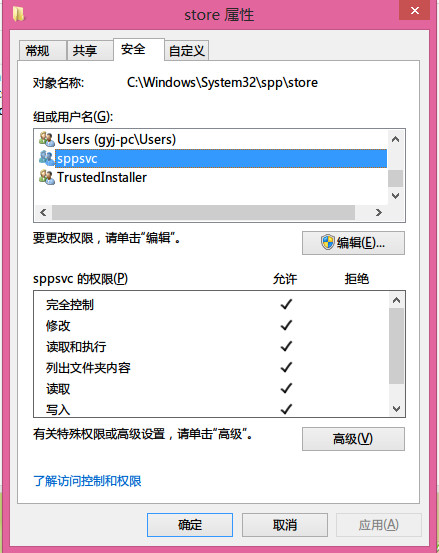
添加sppsvc:
store文件夹右键---属性---安全---组或用户名
点击编辑---添加---输入对象名称来选择(示例)(E)---下面的大方框里, 输入: NT SERVICE\sppsvc
确定之后,赋予sppsvc完全控制的权限。这样software protection服务就能正常启动,激活成功。
2、屏幕亮度无法调节
电源选项、移动中心、Fn组合键都无法调节。
一开始并不是如此。用了几天之后,在电源选项里设置休眠时,顺手点亮度调节,发觉无效。于是尝试各种方法,仍无效。
还以为是联想电源管理驱动的问题,卸载重启后无效。
仔细回想之后,发觉在更新intel显卡驱动(官方网站)之前应该还是正常的,于是,回滚到win8自带的驱动程序。恢复正常。
再后来,系统自动更新推送的驱动,更新之后一切好转,不但屏幕亮度的问题解决,连PS CS6的3D也正常应用......
3、蓝屏
用到现在,蓝屏的问题碰到了5、6次。重启后蓝屏。
无一例外的都是折腾显卡(集显、独显)驱动后的结果。有次安装卸载最新版的nvidia显卡,重启后,变态的蓝屏了两次,第三次启动才正常。
4、磁盘占用100%
打开网络和共享中心 → 更改适配器设置 → 网络连接 → internet协议版本6(tcp/ipv6)的前面的勾去掉,然后确定退出。
打开系统服务,将Superfetch(预读取)服务更改为: 自动(延迟启动),然后,停止并禁用如下服务:
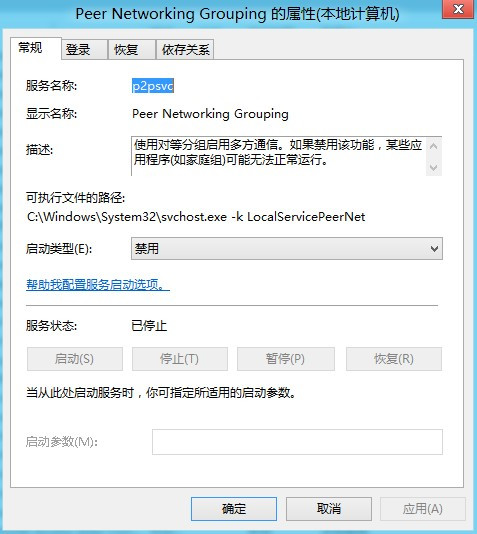
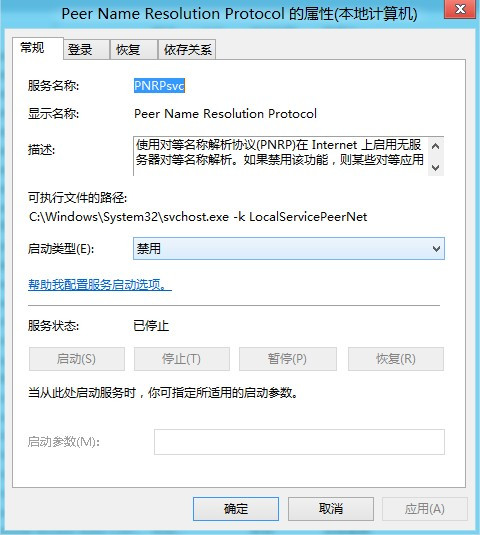
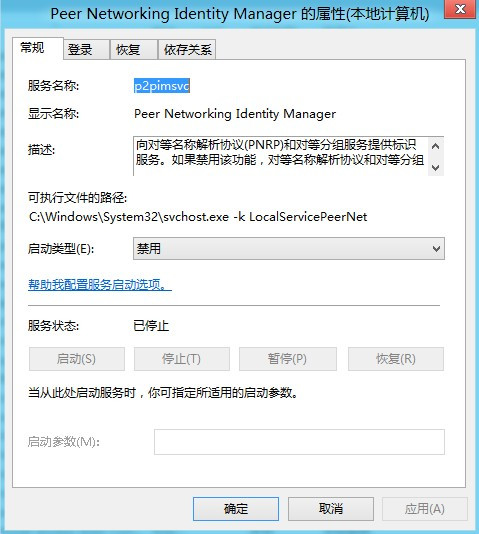
5、CPU占用率高以及反映迟钝
①、关闭家庭组、关闭系统保护、关闭磁盘碎片整理,停止并禁用以下服务:
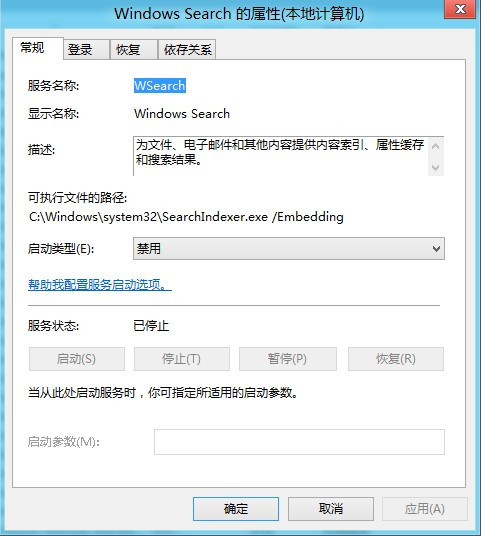
其实,并不建议关闭索引服务。即便是已经建立索引之后再关闭。因为,一旦关闭索引,win8的照片、视频、音乐等应用打开之后不会再自动更新和添加用户关闭索引之后所添加的文件。
比较正确的方法就是更改索引位置,更改到下图所示。建立索引之后可以将索引服务更改为手动。
方法: 资源管理器——点击 搜索框——搜索——高级选项——更改索引位置——修改——去掉勾选
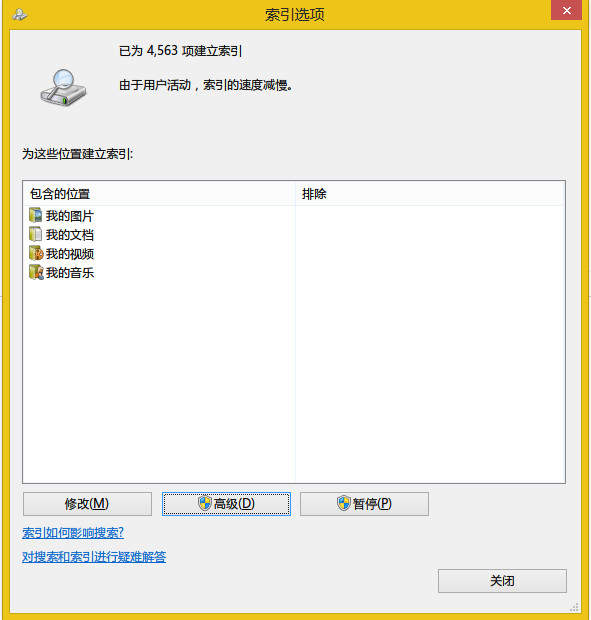
习惯使用ghost备份的,可关闭系统保护。
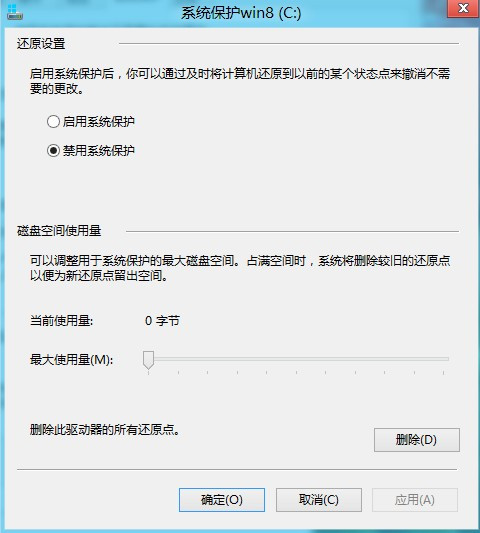
停用家庭组服务
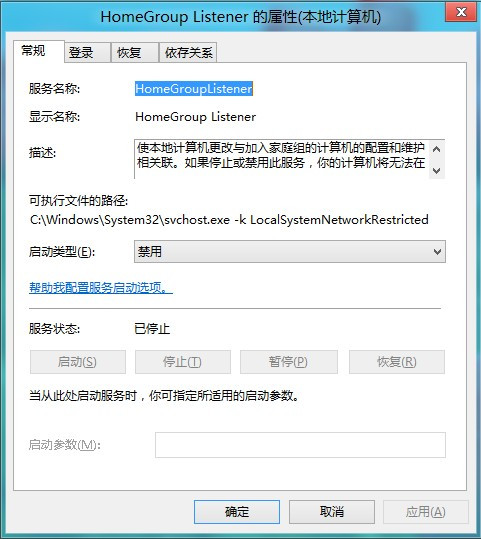
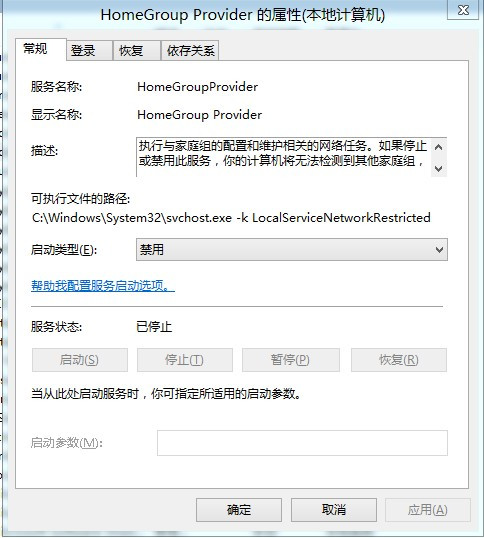
安装第三方杀毒软件的,则可用禁用windows defender
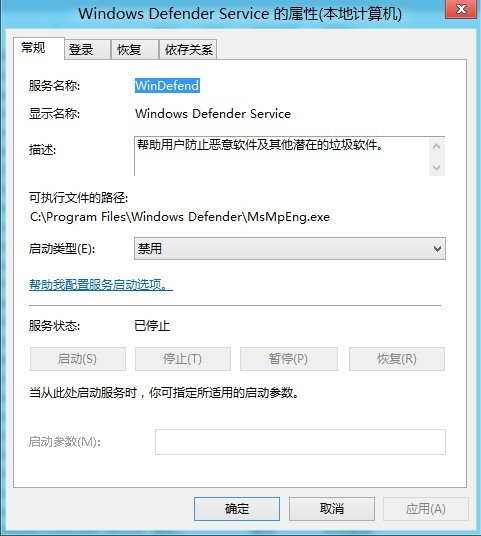
关闭磁盘碎片整理
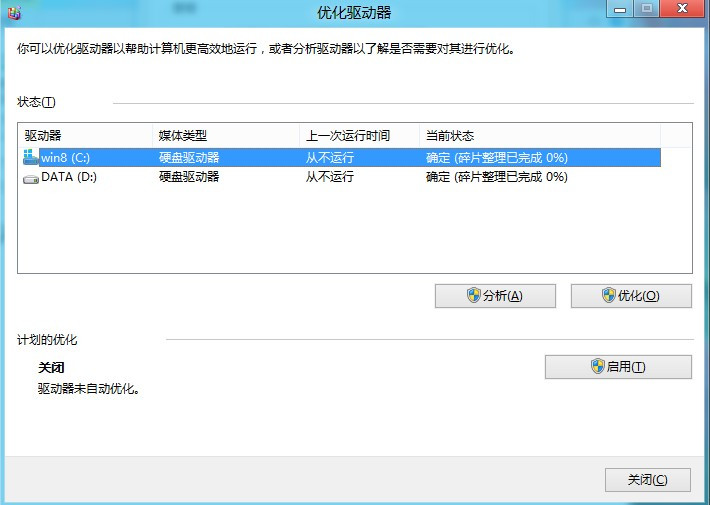
②、合理设置win8“自动维护”功能,关闭计划任务里的 空闲时“自动维护”。
“控制面板”—〉“管理工具”—〉“任务计划程序”—〉然后定位到“\Microsoft\Windows\TaskScheduler”,这个“TaskScheduler”就是管理自动维护的计划任务。禁用即可。
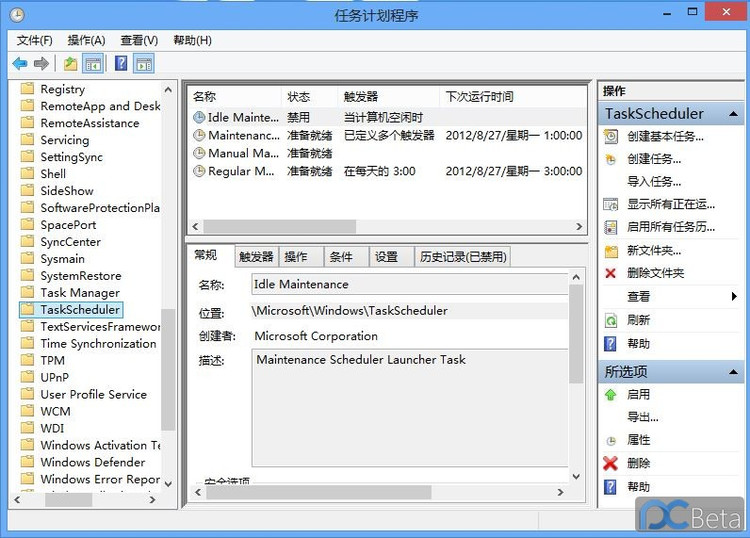
6、发热
第一步,打开任务管理器,个人的体会,当笔记本发热量很大,任务中system这个进程几乎占用都是30%。
因为CPU长时间在占用,而且是持续的,就是一开机就是这样的占用率。
刚开始很纳闷,认为肯定是装了某些软件或者驱动造成这个原因的。所以,选择了删除某些认为比较占资源的程序,禁止自启动的软件。结果是这个问题依然存在。
重新安装windows8,在全新的系统刚刚启动,发现,CPU进程还是30%。
这个充分排除了第三方应用以及后期安装驱动的问题。说明windows8自带的某些驱动有问题。
第二步,排查有问题的windows8自带驱动,并且整理出来。
驱动造成系统不稳定、占用率高较为常见。为了找出问题,把联想官方的windows7驱动挨个重新安装一遍。最终发现无线网卡的占用率最高。
第三步,无线网卡安装好,再看任务管理器,就会发现CPU占用已经降低到很低,大概2-3%左右,风扇转速降低、笔记本安静了、温度也降了下来。
笔记本上安装win8,如果遇到同样的问题,不要轻易认为是win8占用资源高,可以试着用Win7的官方驱动替换win8自带的启动。或许这样,很多问题都能解决。当然,如果是自动更新推送的驱动,建议还是更新。
个人使用win8自带无线网卡驱动时,遇到两次问题。正常使用时网络会莫名其妙的中断,任务栏托盘处的无线信号标志变灰,显示:有可用连接,但无法连接,即便是网络诊断也无效,然而重启恢复。
win8自带驱动可按下图所示,先找到并删除win8自带驱动备份文件夹后卸载。卸载前请先下载好Win7的官方驱动,卸载之后,手动安装Win7网卡驱动即可:
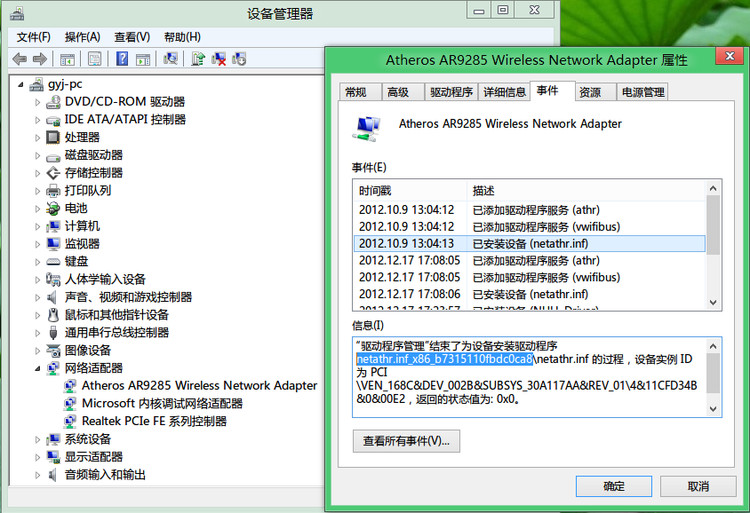
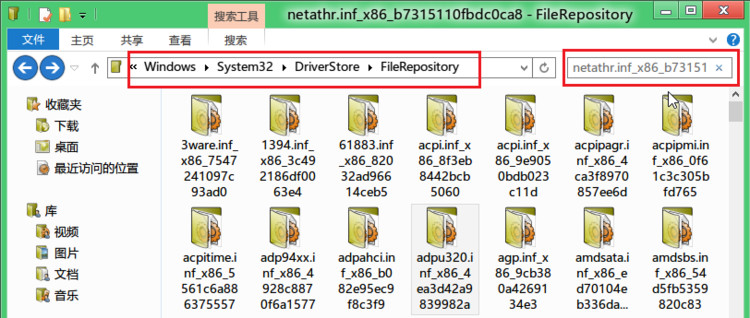
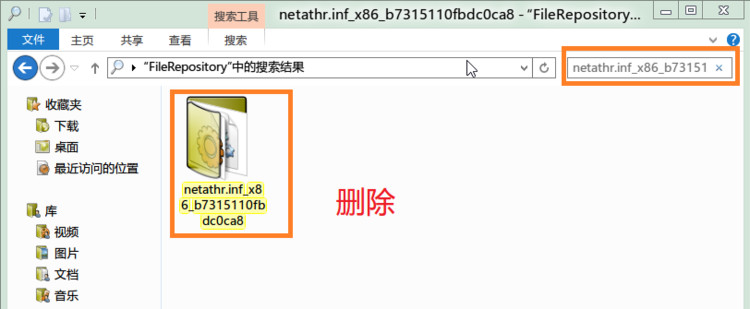
7、右键菜单加强
其实windows8系统左下角(原Win7开始按钮处)的右键菜单已经够强大,但为了用着方便,诸如打开组策略、快捷关机等等,还是需要增强。
系统右键菜单:
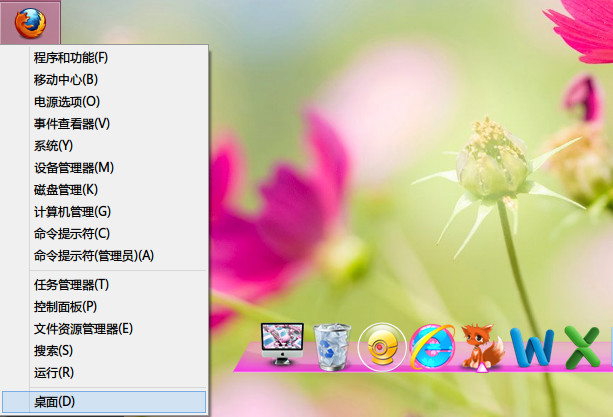
桌面增强菜单
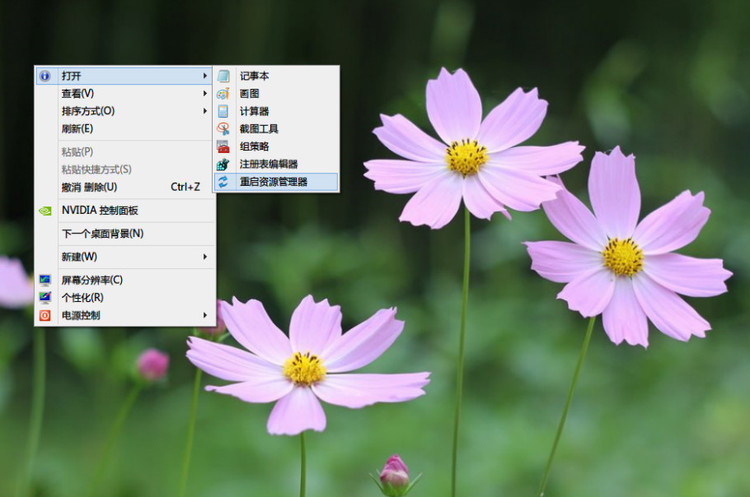
快捷关机菜单
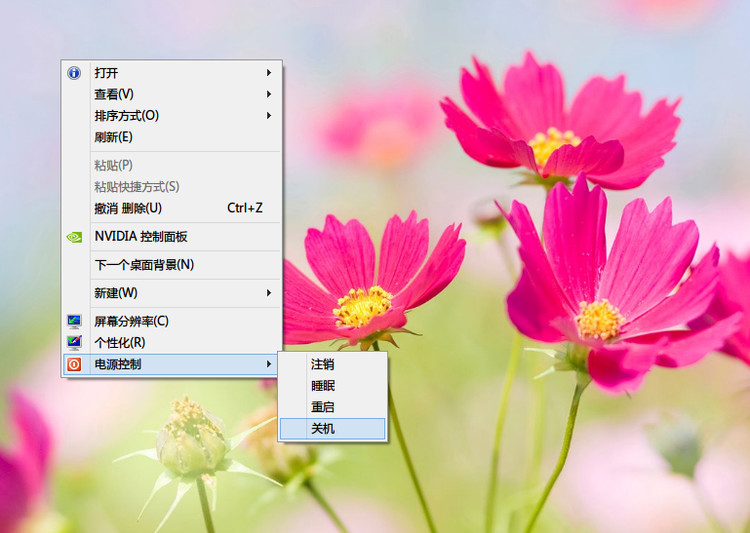
8、字体渲染
点击下载 :http://dl.vmall.com/c05jogq7h2
附带: 浪漫雅圆潮流版+华康pop字体
gdipp是由CrendKing发起的,是一个可自定义的 Windows 文字渲染器,旨在重新实现 gdi++ 的功能,使之具有更好的兼容性、稳定性和性能的开源项目,以系统服务形式加载。
gdipp虽然也是脱胎于gdi++,但CrendKing重构了大部分的代码,并且把hook组件从Detours移植到了EasyHook,这使得gdipp可以原生支持64位操作系统,使得64位的用户也能够品尝到字体渲染所带来的视觉感受。
gdipp的另一大改进就是将配置文件从ini文件切换到了xml文件,并引入了正则表达式。这样做的好处是什么呢?好处就是我们可以单独定义每一个程序甚至一种字体的渲染效果。
感觉在8里的表现要比 MacType 好一点......等待 MacType 的更新......
9、微软账户无需输入密码,自动登录
其实这是偶安装所有系统、账户设置密码后必做的事,不仅仅是win8、也不仅仅是微软账户。
win+R——运行——输入“control userpasswords2”或“netplwiz”回车,打开用户账户对话框,在用户选项卡上取消对“要使用本机,用户必须输入用户名和密码”这一选项的选择,点击应用。随后会弹出自动登录对话框,在这里输入的用户名和密码,点击确定即可。
10、登录界面同时出现本地账户和微软账户
即便是【运行】输入 netplwiz 已经去掉勾选 【要使用本计算机,用户需要输入用户名和密码】,但还是会出现登录界面,而且本地账户和微软账户同时存在,都需要输入密码,其中本地账户输入密码的话,提示错误。只能点击下面登录选项,选择微软账户,输入密码后才能正常进入系统。
出现这个状况,个人觉得应该也算是win8的一点小bug吧,不过好像遇到的人不多,不知是否是我用差分vhd的缘故,也未可知。
自己尝试了下,在【本地账户】和【微软账户】之间重新切换了一次,中间重启了下系统,算是解决。
11、Superfetch 服务设置
方法: 控制面板 – 管理工具 – 服务 – Superfetch – 启动类型 – 自动(延迟启动),可以避免刚启动好Win8对硬盘的频繁访问。
12、重新安装IE10的方法,Metro IE自动跳转桌面IE解决同样适用
第一步:卸载IE10:快捷键Win+X – 程序和功能 – 启用或关闭Windows功能 – 关闭Internet Explorer10 – 重新启动计算机。
第二步:重新安装IE10:快捷键Win+X – 程序和功能 – 启用或关闭Windows功能 – 勾上Internet Explorer10 – 重新启动计算机 。
以上操作还不能解决,可打开 控制面板-程序-默认程序-设置默认程序-选中Internet Explorer-将此程序设置为默认值
13、为Metro邮箱应用添加Gmail、QQ、163邮箱帐户
添加163邮件:Metro邮箱应用 – 设置 – 账户 – 添加账户 – 其它账户 – 输入163邮箱地址、用户名、密码 填写完后,IMAP填写 imap.163.com,SMTP填写 smtp.163.com,点击连接即可。163邮箱的SMTP和IMAP功能,默认是开启的。
添加QQ邮 件:Metro邮箱应用 – 设置 – 账*户 – 添加账*户 – 其它账*户 – 输入163邮箱地址、用户
以上win8必做的一些优化设置内容出自土豆PE,感谢浏览~~!
- 上一篇:win8计划任务的优化
- 下一篇:Win8系统再快5秒,两个小优化即可
